メールクライアントソフトの設定
SMTP AUTHの設定(Macintosh Mail)
SMTP AUTH はメール送信の際、ユーザー認証機能を追加する設定です。
また、SMTP に SSLを組み込んでいます(SMTP over SSL)のでOutlook Expressなどのメールソフトと当社サーバーの間に流れるデータは暗号化されます。SMTP AUTH と SMTP over SSL は併せてお使いください。
以下にMacintosh Mailの設定方法をご案内します。
また、その他の利用用途と致しましてOutbound Port25 Blockingの回避策としてもご活用が可能です。
メールの送受信の設定をされていない方はこちらを参考に、設定後にご覧ください。
![]() アカウントを登録する
アカウントを登録する
【複数アドレスの設定方法】
「Mail」から「環境設定」を選択してください。
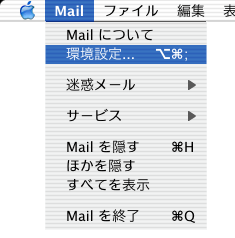
![]()
「アカウント」画面が開きます。「アカウント追加」を押してください。
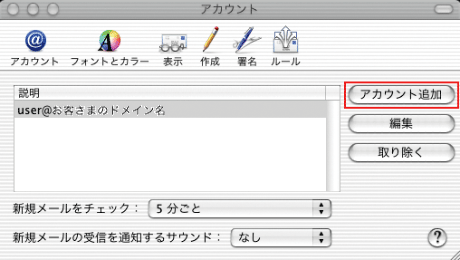
![]()
「アカウント情報」画面が開きます。以下の内容をご入力ください。
| アカウントの種類 | POP |
| 説明 | 任意の名前 |
| メールアドレス | お客様のメールアドレス |
| 氏名 | メールの送信者名 |
| 受信用メールサーバ | pop.ドメイン名 (例: pop.example.com) |
| ユーザ名 | お客様のメールアドレス |
| パスワード | 上記メールアドレスのパスワード |
| 送信用メールサーバ | サーバを追加 |
送信用サーバ:「サーバを追加」をクリックします。
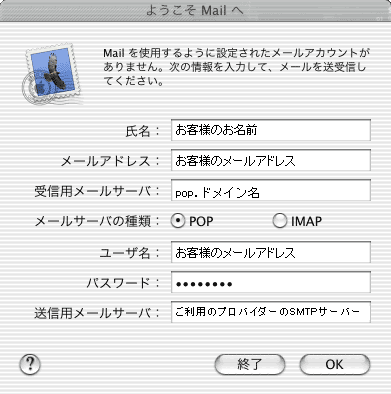
![]()
「SMTPサーバのオプション」画面が開きます。
ここで、「smtp.ドメイン名 (例: smtp.example.com)」を設定します。
サーバーのポートを「465」に変更します。
「SSL(Secure Sockets Layer)を使用」にチェックを入れます。
認証「メールサーバーと同じ設定を使用する」または、「パスワード」を選択しユーザー名(メールアドレス)とパスワードを入力します。
「アカウント情報」画面の「OK」を押してください。
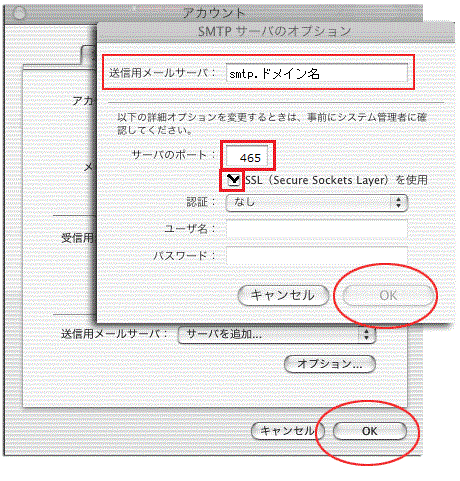
ここまでで、設定は完了となります。



